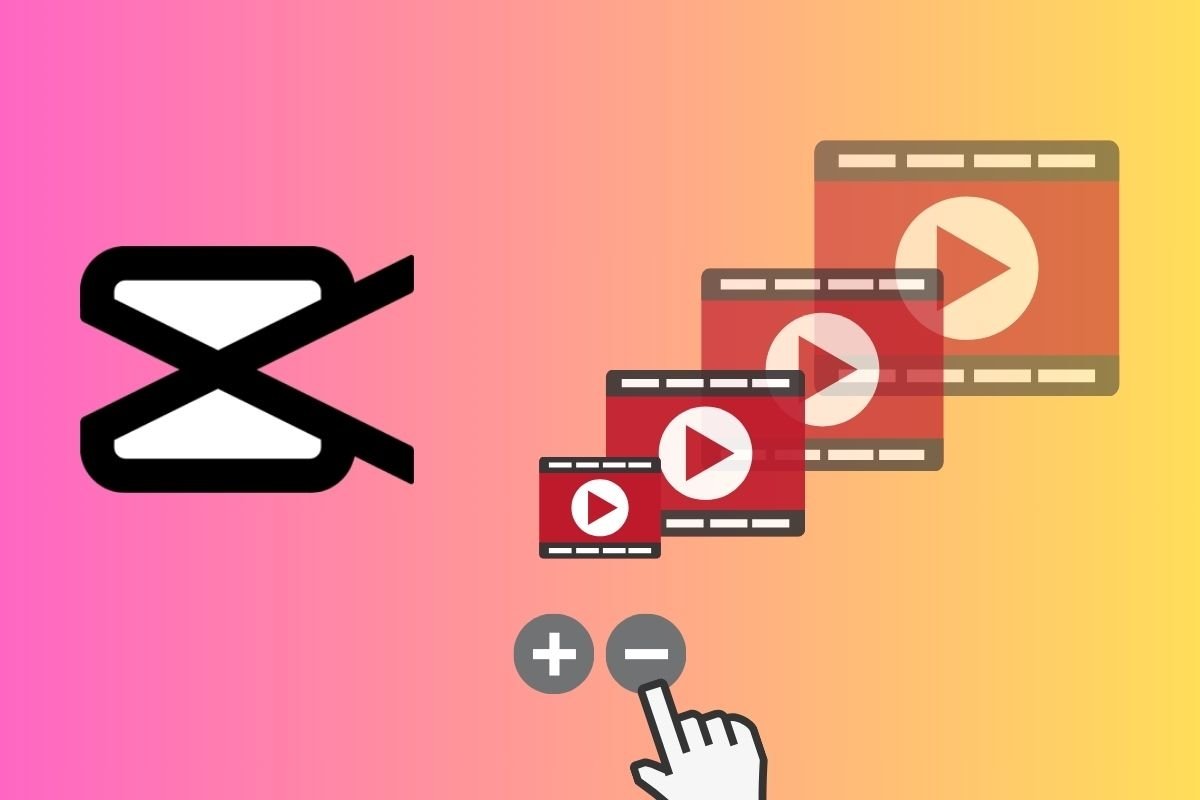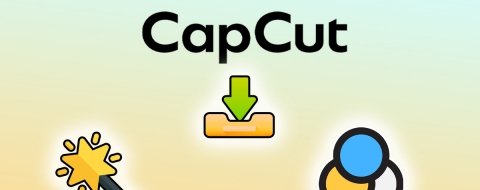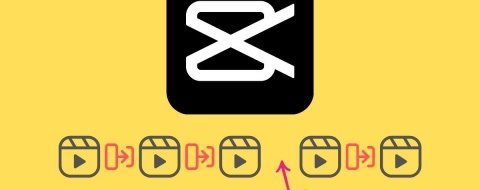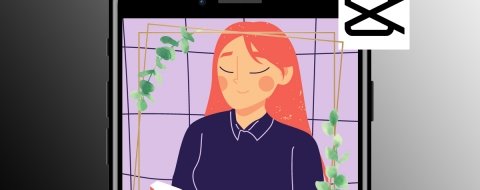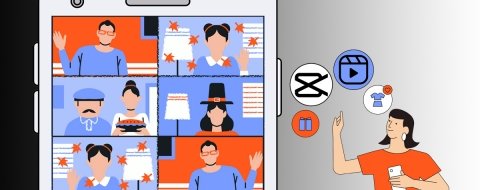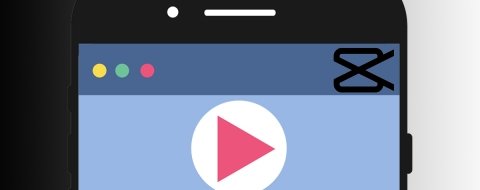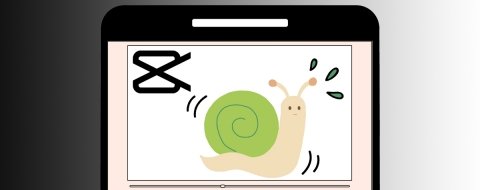Si hablamos de aplicaciones de edición de vídeo para móviles es imposible que no hagamos referencia a CapCut. Esta aplicación, propiedad de los creadores de la popular red TikTok, combina una gran cantidad de opciones de edición con una interfaz minimalista muy fácil de entender para aquellas personas que no tienen demasiada experiencia en la edición de vídeos. Con ella es posible editar, entre otras cosas, el tamaño y el formato de cualquier vídeo, y en este artículo os vamos a explicar paso por paso cómo podéis hacerlo desde vuestro dispositivo móvil.
Cómo modificar el tamaño de un vídeo con CapCut
Vamos a empezar esta guía explicando cómo podemos hacer para modificar el tamaño de un vídeo en CapCut. Es importante reseñar que los vídeos editados suelen tener un tamaño mayor que los que no son editados, pero además podemos elegir en la aplicación la resolución que queremos que tenga el archivo, así como limitar o maximizar el frame rate de este. Para ello, solo hay que seguir los siguientes pasos:
- El primer paso será abrir el proyecto que queramos editar. Para eso, solo deberemos pulsar encima de él.
- Una vez lo tengamos abierto, deberemos pulsar en el botón que, por defecto, indicará 1080P.
- En el menú que te aparecerá podrás elegir el tamaño y el frame rate que quieras.
- Hecho esto, solo queda pulsar en la flecha que hay justo al lado para exportar el vídeo con la edición de tamaño hecha.
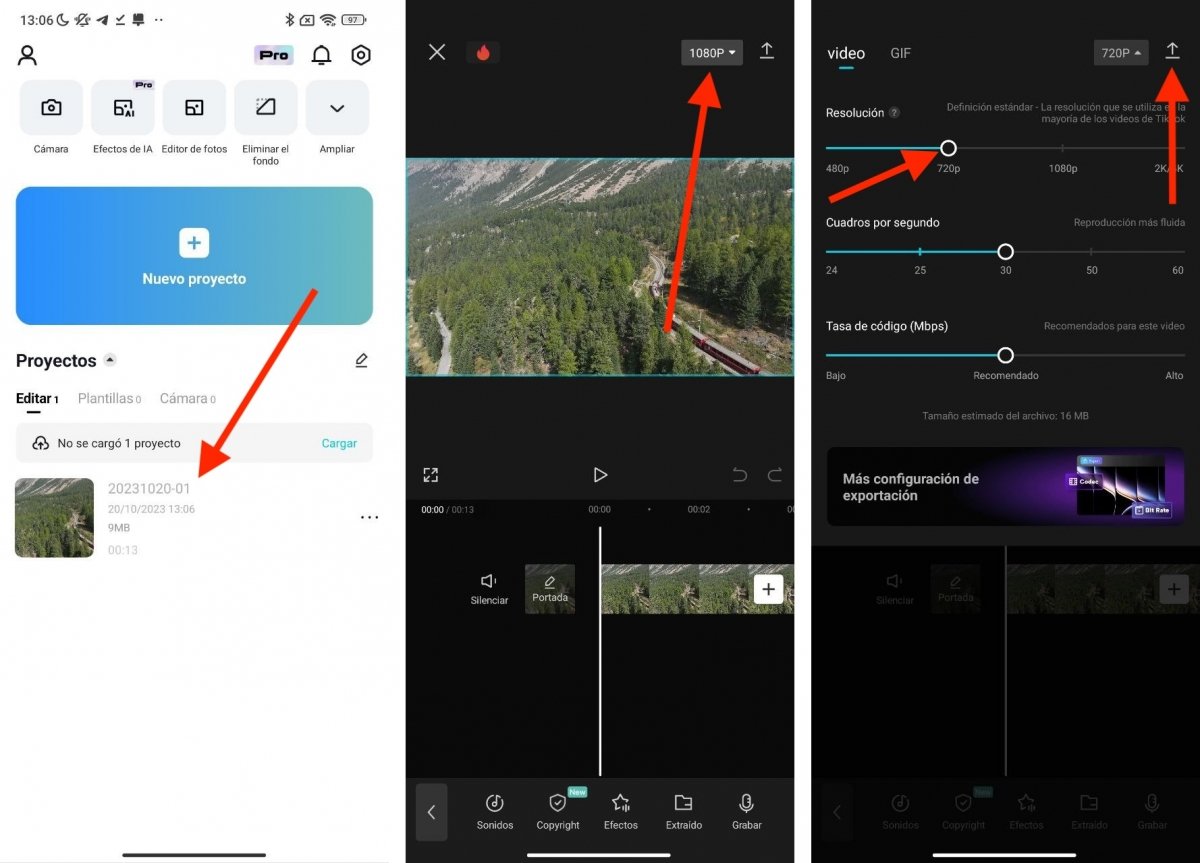 Cambia la resolución y el frame rate para variar el tamaño del vídeo
Cambia la resolución y el frame rate para variar el tamaño del vídeo
Cómo cambiar el formato de un vídeo con CapCut
Al igual que modificar el tamaño del vídeo, cambiar el formato de este no es nada difícil. Esto, por norma general, lo utilizaremos cuando queramos utilizar un vídeo grabado en horizontal en el formato de TikTok u otras redes sociales, donde el aspecto se asemeja mucho más a un vídeo vertical. Además, también podremos aumentar o reducir el zoom para cuadrar el vídeo en dicho formato, algo que podremos hacer muy cómodamente haciendo el gesto de “pellizcar” con los dedos en la pantalla.
Cómo cambiar un vídeo de horizontal a vertical en CapCut
Tal y como decimos, para cambiar el formato tendremos una opción que sirve exclusivamente para ello. Una vez tengamos abierto el proyecto en la aplicación, tendremos que seguir los siguientes pasos:
- Deslizamos hacia la derecha las opciones que tenemos abajo y elegimos Formato
- Lo más importante es elegir un formato que se adapte a nuestras necesidades. Los más aptos para los vídeos verticales son 9:16 o 3:4
- Con el gesto del “pellizco” podremos reducir y colocar el vídeo en la posición que queramos.
- Al igual que para modificar el tamaño del vídeo, tendremos que terminar el proceso exportando el vídeo.
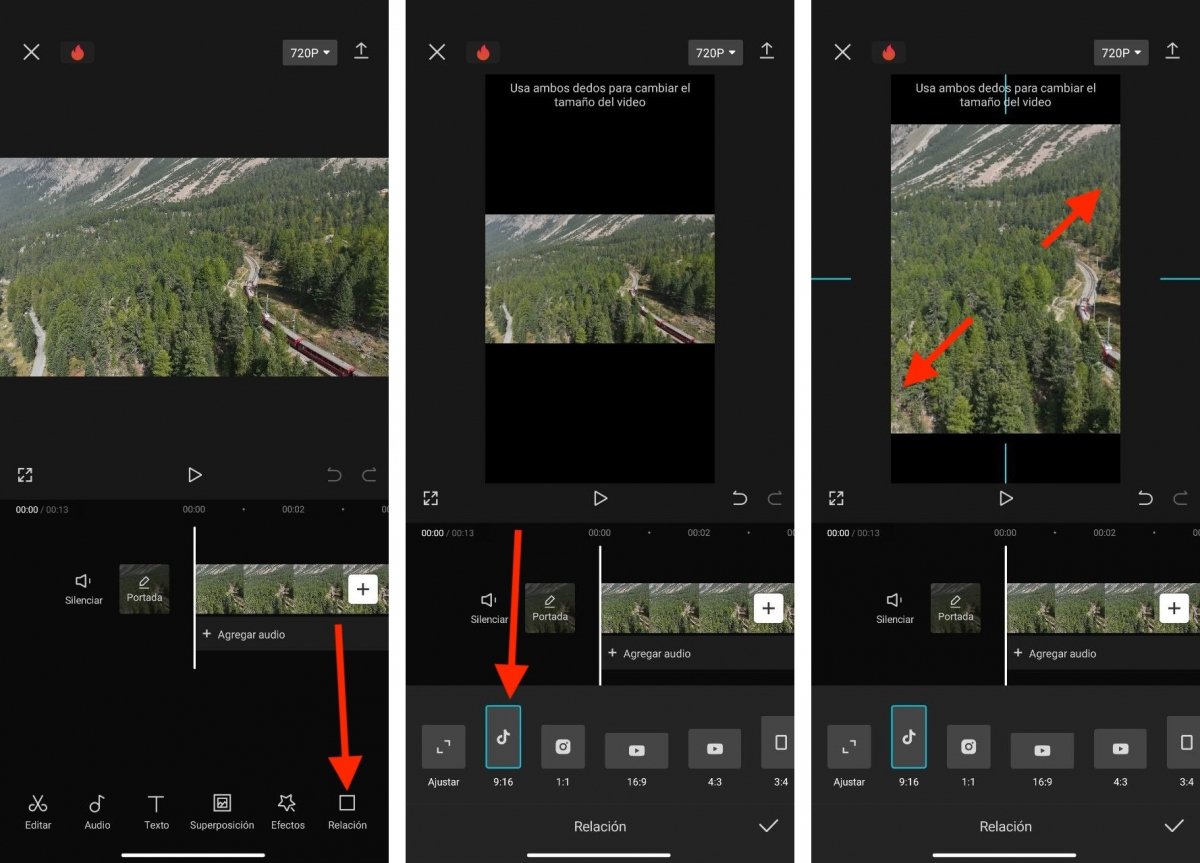 El formato 9:16 es el mejor para los vídeos verticales
El formato 9:16 es el mejor para los vídeos verticales
Hecho esto tendríamos nuestro vídeo con el formato nuevo más adecuado para un formato vertical, y preparado para compartirlo a través de alguna aplicación de mensajería como WhatsApp o para subirlo directamente a una red social.